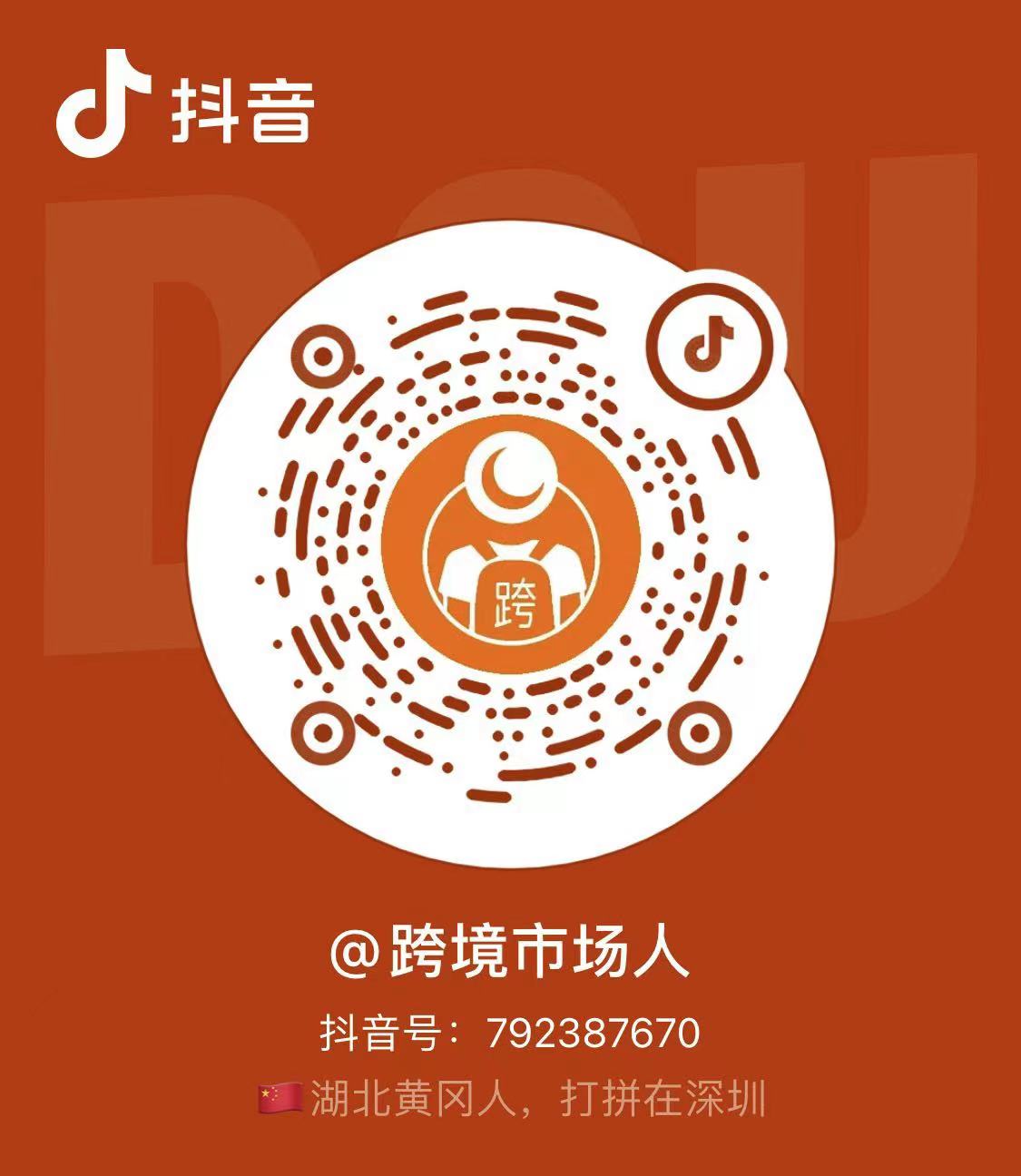关于Facebook Shop
Facebook页面商店和Instagram个人资料商店已经存在了一段时间,但最新版本标志着影响中小型企业(SMB)的最重大变化。
从历史上看,Facebook商店是面向销售产品的在线零售商店的,但是现在Facebook计划扩展针对服务型企业和数字产品的工具。最大的变化是建立了完整的端到端商务生态系统。
Facebook Shops平台提供了用于促销,销售,市场营销,转换,客户支持等的工具。中小企业可以完全本地化,并在Facebook Shops上免费建立完整的在线购物体验。此外,Facebook已做出战略决策,决定继续与Shopify,BigCommerce,WooCommerce等第三方电子商务工具建立伙伴关系并扩大其关系。这对您来说是个好消息。

现在,让我们看一下Facebook Shops最新版本的五个关键新功能:
- 在整个Facebook系列应用程序和服务中实现统一的单店形象:包括Facebook,Instagram Stories,广告,以及Messenger和WhatsApp即将推出。
- 无缝的结帐体验:Facebook在用户购物时存储其信用卡。
- 在Facebook和Instagram Live上实时购物:仅此功能就有巨大的潜力。认为QVC或家庭购物网络遇到了Facebook和Instagram Live。
- 人工智能(AI):Facebook将能够在照片中自动识别并标记您的产品。人们将能够链接到Facebook和Instagram feed中的产品照片。
- 增强现实(AR):让您的听众尝试太阳镜,口红和化妆等物品,或使用他们的移动设备在现实世界中预览物品。此功能将有助于增加中小型企业的转换。
如果您已经在Facebook或Instagram上有一家商店,那么您的商店将自动更新为新的Facebook商店。您会收到来自Facebook的通知或电子邮件,或两者兼而有之。
如果您还没有商店,请继续阅读以了解如何为您的公司设置商店。
#1:确定Facebook Shop是否对您的业务有意义
Facebook商店并非适合所有企业。因此,在进入在平台上建立您的业务的步骤之前,让我们先讨论一下谁应该和不应该使用新的Facebook商店。
在以下情况下,Facebook商店将是您业务的理想选择:
- 您主要销售实物产品。
- 您是在线电子商务的新手。
- 您拥有第三方商店,例如Shopify或BigCommerce。您可以轻松地连接目录,并尝试在Facebook和Instagram上吸引新的受众。
- 您已经在Facebook或Instagram 上推广或宣传您的产品。
在这些情况下,对您的听众有明显的好处。他们可以享受无缝的购物体验,并且在可用时,您可以尝试在Facebook或Instagram Live上进行实时购物。
另一方面,如果出现以下情况,请勿开设Facebook商店:
- 您主要销售服务或数字产品。但是请记住,情况可能会改变。
- 例如,您希望完全控制自己的在线商店,或者坚持使用自己的商家帐户或Shopify。
否则,您不妨试一试Facebook商店,以帮助增加销量。您可以吸引更广泛的受众并赚更多的钱。
当您通过商店进行销售时,您将需要支付每单货物5%的销售费用。如果交易金额少于$ 8.00,则固定费用为$ 0.40。
#2:与Commerce Manager建立Facebook商店
现在,让我们深入了解如何创建您的Facebook商店。您需要设置两个主要组件:Commerce Manager(如果尚未安装)和Catalog Manager。顺便说一句,在Instagram上,您需要拥有公司资料才能开设商店。
首先,请访问facebook.com/commerce_manager,然后单击蓝色的“创建商务帐户”按钮。

在下一页上,您会看到两种设置商店的选择。您的第一个选择是完全本地化并在Facebook上开始。或者,如果您已经拥有Shopify或BigCommerce之类的电子商务平台,请选择第二个选项。

然后,您会看到一个信息屏幕,其中列出了设置帐户所需的项目。这包括您的美国银行帐户和路由号码,税金和付款信息,以及商店偏好和政策。单击下一步继续。
商业信息
下一个屏幕概述了设置帐户的步骤。首先单击“业务信息”下的“设置”按钮。

现在给您的商业帐户起一个名字,最好是您的公司名称。

在下一个屏幕上,选择您的Facebook页面。如果像我一样,您之前有一家商店,请选择该页面,它将转换为新的Facebook商店。

现在,Facebook希望您连接到您的业务经理帐户。如果您还没有,那么本文将引导您逐步进行设置。完成后,单击“完成设置”。

产品和设置
回到初始设置屏幕时,请单击步骤2下的“入门”以转到“产品和设置”。
对于您的产品目录,您可以选择一个现有目录(如果以前已有的话)或创建一个新目录。

现在设置您将在商店中提供的运输选项。请记住,Facebook商店主要用于实体商品,因此您需要指明标准,加急和加急运输费用。

下一个屏幕用于您的退货政策。输入客户必须退货给您的天数,并提供客户服务电子邮件。您必须输入这些详细信息才能继续。

支出
最后一步是告诉Facebook您想从任何销售中获得收益。当您再次看到初始设置屏幕时,请点击“付款”下的“入门”。
首先,填写您的银行详细信息。然后,从销售类别的下拉菜单中选择。

接下来,选择开展业务的州。如果您有实际位置,请提供您所在州的税务注册号;那不是您的税号。如果您没有实体店,只需点击立即跳过。

在“税收和代表”页面上,选择您的业务类型(公司,非营利,合伙企业,个人或独资企业),并输入将充当您的企业代表的个人的个人详细信息。

最后,链接您的银行详细信息,因为Facebook直接向您的银行付款。完成后,单击“完成设置”。
#3:将产品添加到您的Facebook目录
现在,您可以将产品添加到目录中了。进入刚刚设置的Commerce Manager帐户,然后单击左侧菜单中的“库存”。然后单击右侧的添加产品按钮。

Facebook提供了三种将产品添加到目录中的选择:手动添加每种产品,使用数据源或连接Facebook像素。如果您的目录中有50个或更多项目,则数据馈送和Facebook像素选项非常理想。如果少于50,请使用手动选项。

手动添加产品非常容易。您上传产品图片并提供名称,描述,内容ID和网站链接。

这些字段很多都是可选的。您可以输入当前价格和销售价格,库存可用性,产品状态,运输等。

添加第一个商品后,您会看到添加更多产品的选项。
完成后,单击“查看商店”按钮以查看Facebook页面上的外观。

要随时返回您的商店,请转到您的Facebook页面,单击导航中的“商店”,然后单击“管理您的目录”。

下一步是什么?
开设您的Facebook商店是第一步。现在,您如何将产品推向市场并进行促销?好吧,当然您可以在Facebook和Instagram上自然地做到这一点。Instagram具有专用的“购物”选项卡,而商店在“浏览”页面上具有目的地。您还可以在Facebook和Instagram之外共享到商店的链接。
当然,您也可以通过广告付费。Facebook允许您直接在Catalog Manager中进行设置。您可以使用网站上的像素来进行路况广告或动态广告,也可以使用店面广告或外观书来宣传广告系列。有很多选择可以通过付费方式吸引更多客户。
发布者:跨境市场人,关注微信公众号【跨境市场人】,转载请注明出处:https://kuamarketer.com/archives/2578.html